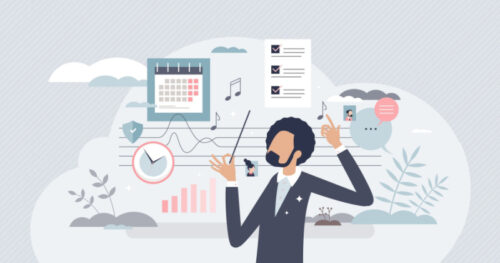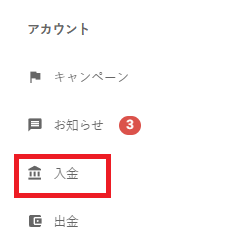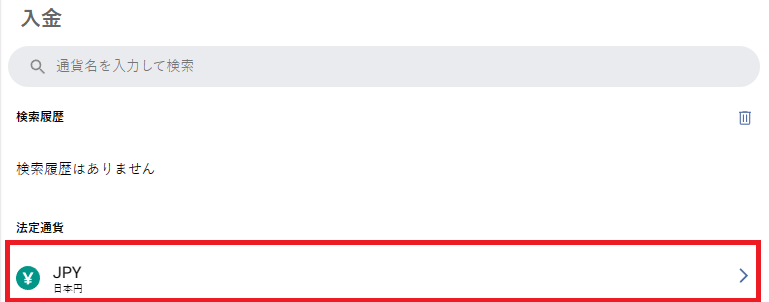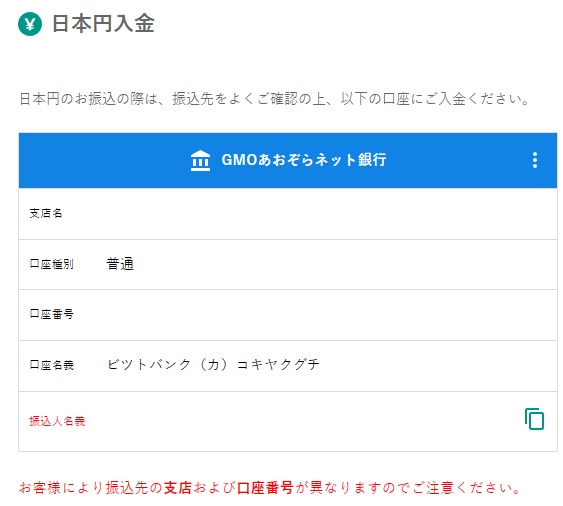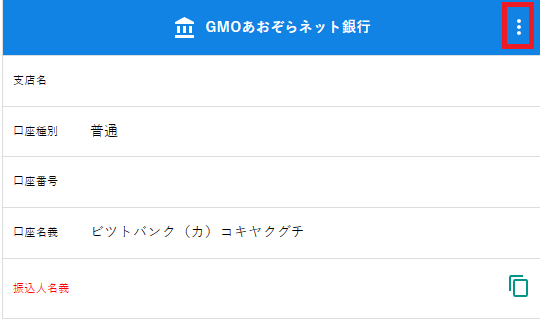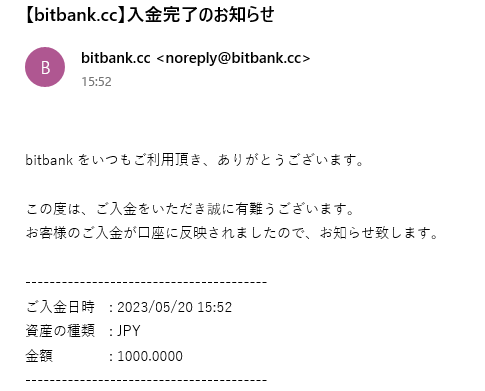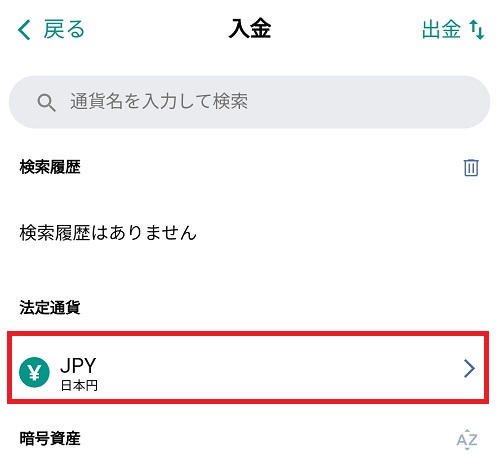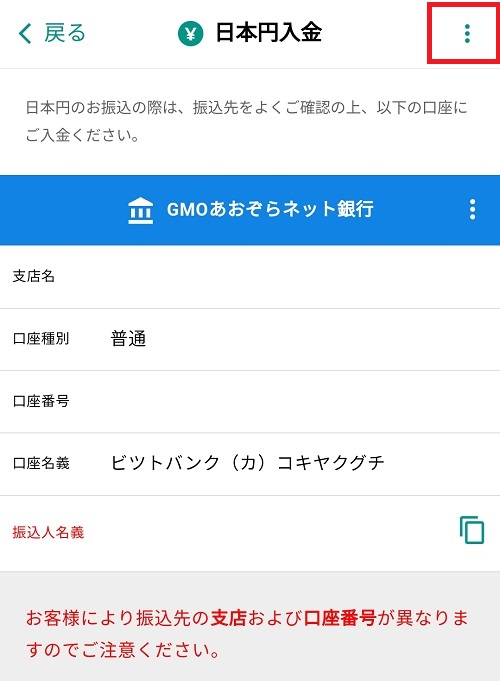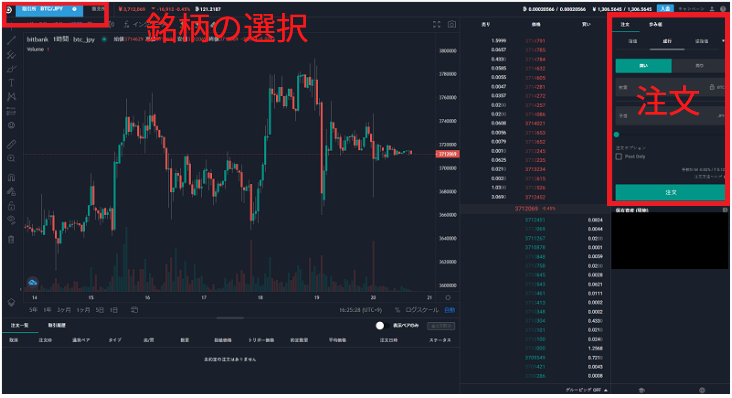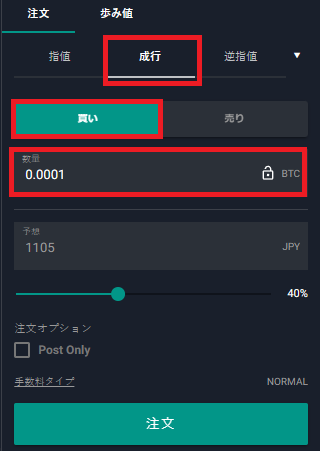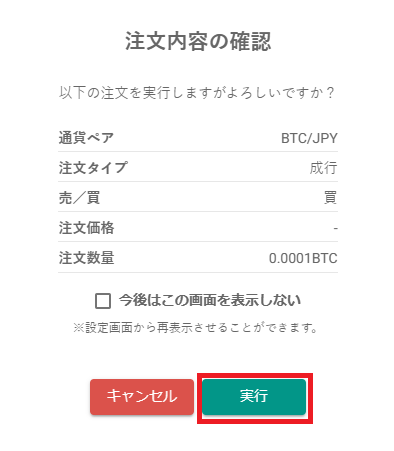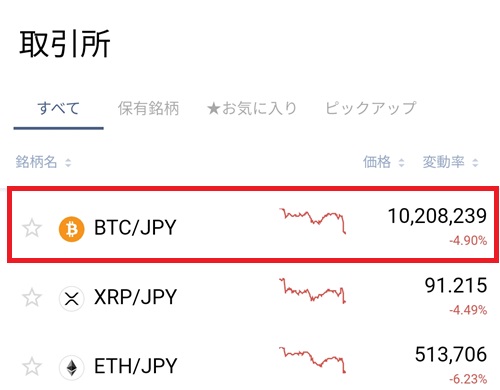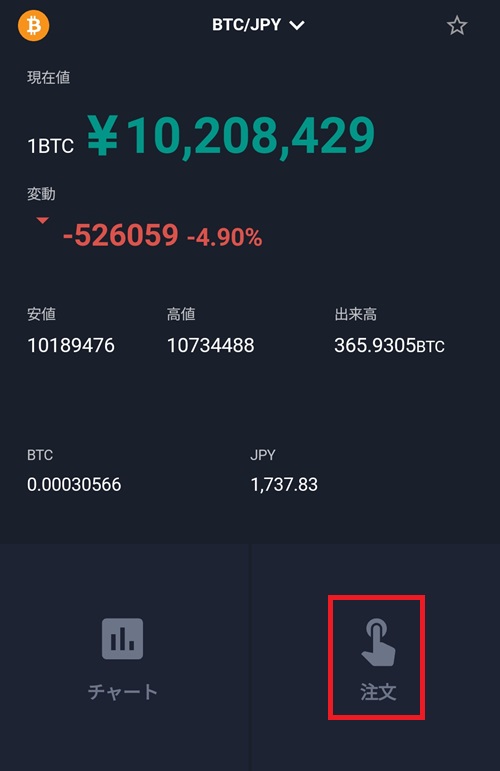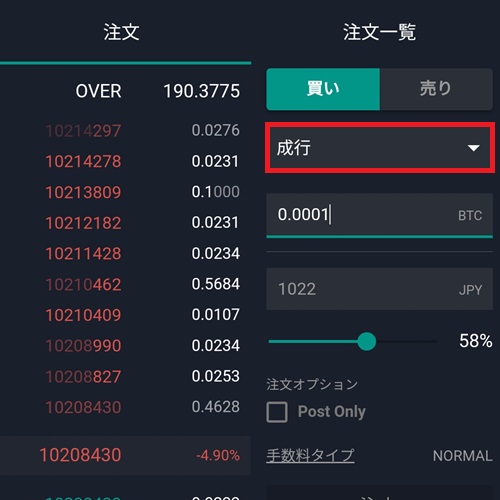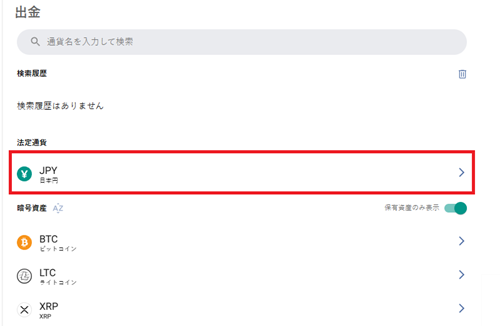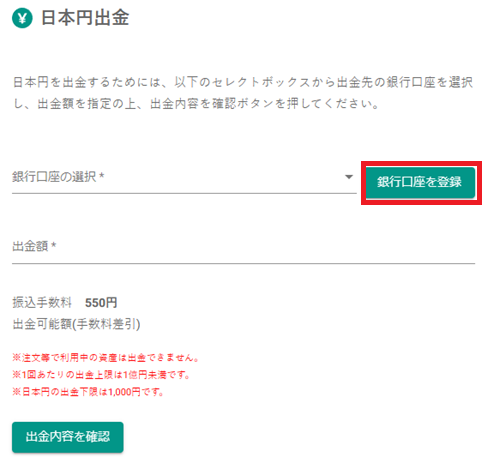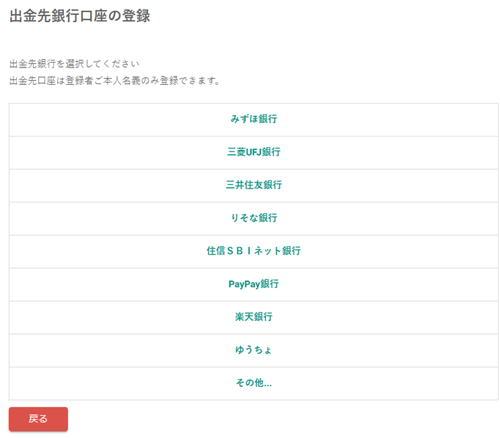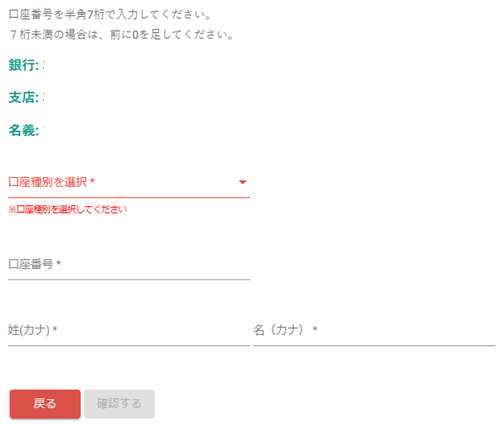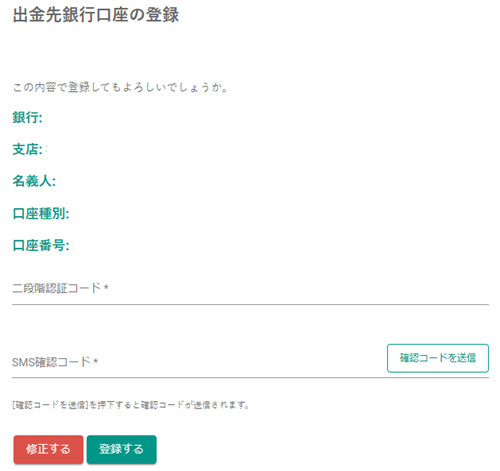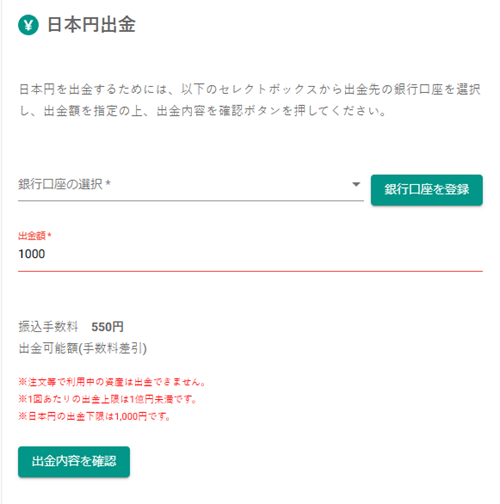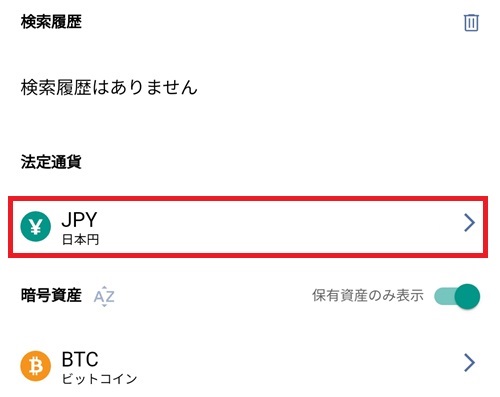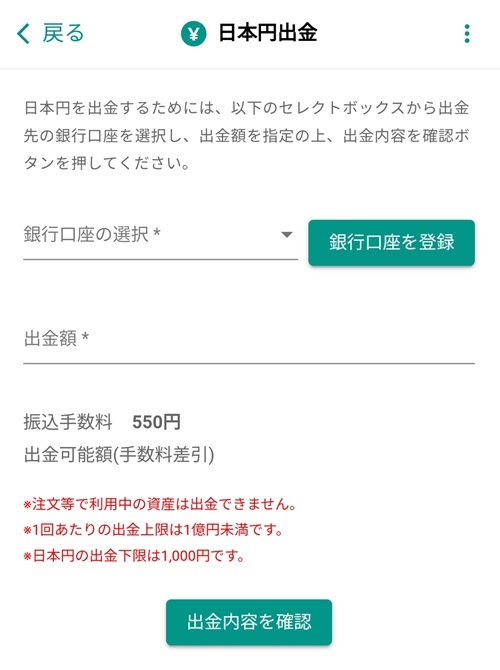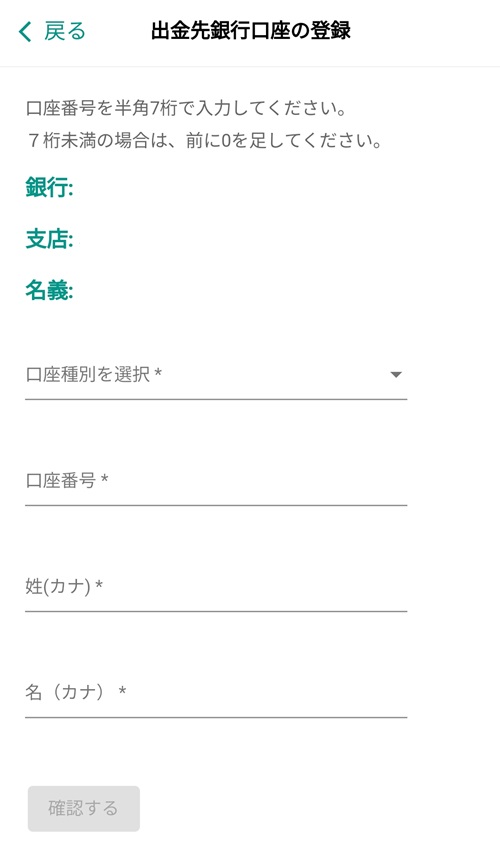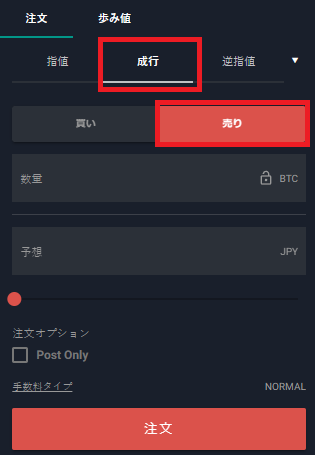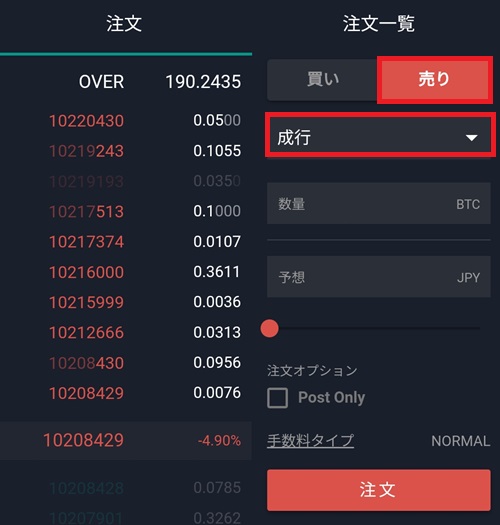「ビットバンクの使い方を知りたい」
「ビットコインの購入方法がわからない」
これから仮想通貨投資を始める方の中には、「ビットバンクの使い方を一から教えてほしい」という方もいるでしょう。
仮想通貨の購入は基本的に取り消せないため、適切に操作できることは重要です。
本記事では、日本円の入出金方法からビットコインの買い方までを画面付きで解説します。
超初心者の方でも、手数料を抑えて仮想通貨を取引できるようになります。
3年間ビットバンクを利用している自分が、手順に沿うだけで取引を始められるように詳しく解説するので、ぜひ参考にしてください。
なお、ビットバンクの口座開設や二段階認証の設定を行っていない方は、はじめに以下の記事をご覧ください。
ビットバンクで日本円を入金する方法
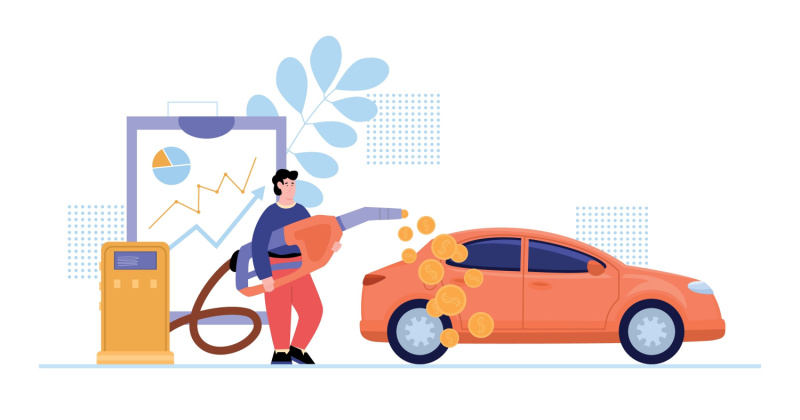
ビットバンクではコンビニ入金などはできず、銀行振込を行う必要があります。
入金には振込手数料がかかりますが、次の銀行を利用することで手数料無料で入金できます。
- GMOあおぞらネット銀行
- 住信SBIネット銀行
以下では、パソコン版とスマホアプリの入金方法について、それぞれ解説していきます。
パソコンを利用した入金のやり方
パソコン版のビットバンクにログインするとチャートの画面になるので、画面右上の人マークをクリックします。
bitbank
次の画面になるので、画面左の「入金」をクリックします。
bitbank
下記の画面が表示されるので、「日本円」をクリックします。
bitbank
下記の画面になり、支店名と口座番号が表示されます。なお、デフォルトでは、GMOあおぞらネット銀行の口座番号が表示されます。
bitbank
住信SBIネット銀行の口座番号は、下記のボタンをクリックすることで表示できます。
bitbank
あとは、各種金融機関から上記の口座番号に入金するだけです。
なお、ビットバンクの名義と振込元の口座名義を一致させる必要があるため、気を付けましょう。
例えば、Aさんの銀行口座からBさんのビットバンクの口座への入金はできません。
入金が完了次第、ビットバンクから下記の内容のメールが送られます。
bitbank
アプリで日本円を入金する方法
はじめに、「メニュー」>「入金」から「JPY」をタップします。
bitbank
口座番号が表示されるため、あとは各種金融機関から入金するだけです。
住信SBIネット銀行の口座番号は、画面右上のマークをタップすることで表示できます。
bitbank
なお、ビットバンクの名義と振込元の口座名義を一致させる必要があります。
例えば、Aさんの銀行口座からBさんのビットバンクの口座への入金はできません。
入金が完了次第、ビットバンクから下記の内容のメールが送られます。
bitbank
入金の反映時間は15分~1時間程度
全銀ネットワークを利用している金融機関からの入金は、土日祝日関係なく15分から1時間程度で反映されるようです。
例えば、GMOあおぞらネット銀行や住信SBIネット銀行は、全銀ネットワークを利用しています。
なお、振込元の金融機関が全銀ネットワークに参加していることは、次のサイトで確認できます。
全銀システム利用金融機関一覧|全銀システムとは|全国銀行資金決済ネットワーク (zengin-net.jp)
自分が2023年5月20日(土)に入金した際の結果は、下記のとおりです。
| 金融機関 | 要した時間 | 手数料 |
|---|---|---|
| 地方銀行 | 2分 | 振込手数料:275円 |
なお、全銀ネットワークに参加してない金融機関を利用する場合は、翌営業日までに反映されます。
入金できない場合の対処法
入金が反映されない場合に考えられる原因は次の3点です。
- 口座番号など入力情報に誤りがある
- ビットバンクの名義と振込元の口座名義が異なる
- 住信SBIネット銀行の9桁の入金番号を入力していない
入力情報に誤りがある場合と、住信SBIネット銀行の9桁の入金番号を入力していない場合は、次の問い合わせフォームを利用する必要があります。
また、異なる名義で入金してしまった場合には、組戻しの手続きを振込元の金融機関に申請する必要があります。
取引所での仮想通貨の買い方
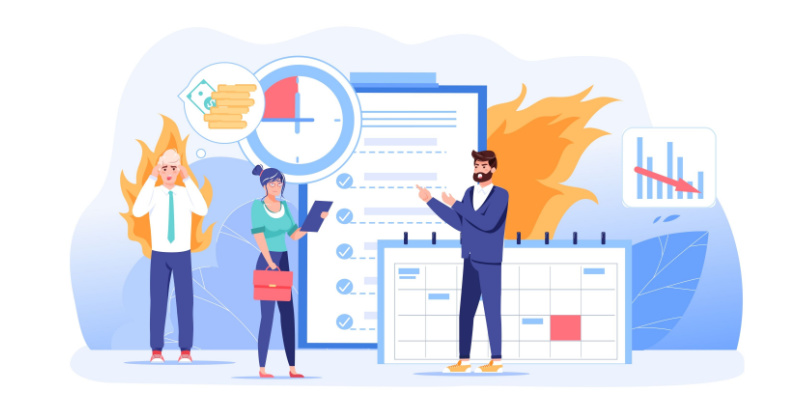
ビットバンクには「販売所」と「取引所」の2つの取引を行う場所が存在します。
販売所の手数料は取引所の20倍以上もかかるため、ここでは取引所の使い方を紹介します。
なお、販売所と取引所の根本的な違いを知りたい方は、こちらをご覧ください。
なお、取引所の特徴は次のとおりです。
| 取扱い銘柄数 | 取引手数料 | 最小注文数量 |
|---|---|---|
| 44種類 | 0.12% | 0.0001コイン |
ビットバンクでは、もっとも時価総額の高いビットコインでも2000円もあれば購入できます。
以下では、パソコンとスマホアプリを利用した買い方について、それぞれ解説していきます。
パソコンで仮想通貨を購入する方法
パソコン版のビットバンクにログインすると、取引所の画面になります。
なお、下記の画面が表示されていない方は、画面右上の人マークにカーソルを合わせ「取引所」をクリックします。
bitbank
ここでは、例としてビットコインを購入していきます。なお、他の仮想通貨に関しても全く同様に購入できます。
はじめに、画面左上のプルダウンをクリックし、「BTC/JPY」を選択します。
bitbank
つづいて、画面右の注文欄で「成行」を選択し「買い」をクリックします。
なお、成行注文では最大でも保有資産の70%~80%までしか購入できません。
bitbank
購入数量を入力し「注文」をクリックします。なお、ここでは「0.0001BTC」を購入します。
「注文」をクリックすると注文内容の確認画面になるので、「実行」をクリックします。
bitbank
取引は即座に行われ取り消せないため、上記の確認画面で誤りがないことを確かめましょう。
なお、購入したビットコインは、画面右上の人マークの「資産」から確認できます。
スマホアプリを利用した仮想通貨の注文方法
ここでは例としてビットコインを購入しますが、他の仮想通貨に関しても全く同様に買えます。
はじめに、画面下の「取引所」から「XRP/JPY」をタップします。
bitbank
下記の画面が表示されるため「注文」をタップします。
bitbank
次の注文欄が出てくるので「買い」を選択し、プルダウンから「成行」をタップします。
なお、成行注文では最大でも保有資産の70%~80%までしか購入できません。
購入数量を入力し「注文」をタップします。なお、ここでは「0.0001BTC」を購入します。
bitbank
注文をタップすると「注文内容の確認」画面になるので、誤りのないことを確認し「実行」をタップします。
なお、購入した仮想通貨はホーム画面の「資産」から確認可能です。
ビットバンクの出金方法
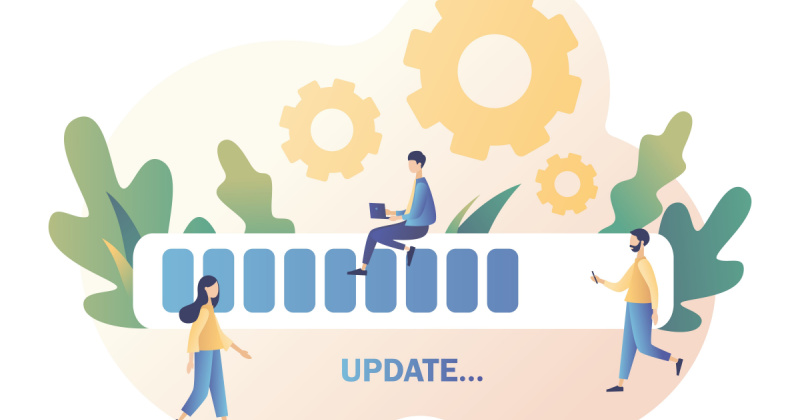
ビットバンクで日本円を出金する際の特徴は次のとおりです。
| 手数料 | 最小出金額 | 反映時間 |
|---|---|---|
| 550円(3万円未満) 770円(3万円以上) | 1000円 (最大1億円) | 当日中~5営業日前後 (土日祝日も同様) |
なお、ビットバンクの名義と出金先の口座名義を一致させる必要があります。
また、他の仮想通貨取引所や証券会社の口座に送金することはできません。
以下では、パソコンとスマホアプリを利用した出金方法をそれぞれ解説していきます。
パソコンを利用した出金のやり方
はじめに、出金先の銀行口座を登録する必要があります。
画面右上の人マークから「出金」>「JPY」を選択します。
bitbank
「銀行口座を登録」をクリックし、新規登録を選択します。
bitbank
次の画面になるので、出金先の銀行を選択します。
bitbank
口座種別・口座番号・氏名を入力し「確認する」をクリックします。
bitbank
最後に二段階認証とSMS認証を行い、銀行口座の登録は完了です。
bitbank
つづいて、次の画面で先ほど登録した銀行口座を選択し、出金額を入力します。
bitbank
「出金内容を確認」>「出金する」をクリックすると、ビットバンクからメールが届くので、メール内のリンクをタップすることで出金申請は完了です。
スマホを利用して日本円を出金する方法
はじめに、出金先の銀行口座を登録する必要があります。
「メニュー」>「出金」から「JPY」を選択します。
bitbank
「銀行口座を登録」をクリックし、新規登録を選択します。
bitbank
出金先の銀行を選び、口座種別・口座番号・氏名を入力し「確認する」をクリックします。
bitbank
最後に二段階認証とSMS認証を行い、銀行口座の登録は完了です。
つづいて、次の画面で先ほど登録した銀行口座を選択し出金額を入力します。
bitbank
「出金内容を確認」>「出金する」をクリックすると、ビットバンクからメールが届くので、メール内のリンクをタップすることで出金申請は完了です。
ビットバンクの使い方でよくあるQ&A

最後に、ビットバンクでよくある以下の質問に答えます。
- 販売所と取引所の違いは?
- 仮想通貨の売り方は?
- 注文できない場合はどうしたらいい?
それぞれ詳しく解説します。
販売所と取引所の違いは?
販売所は、ビットバンクとの取引を行う場所です。
販売所では、仮想通貨の通常の価格にビットバンクの利益を上乗せした価格で販売しているため、通常よりも高い値段で購入することになります。
メジャーな仮想通貨の取引で発生する手数料は、下記のとおりです。
| ビットコイン | イーサリアム | リップル | ライトコイン | ビットコインキャッシュ |
|---|---|---|---|---|
| 約2.5% | 約2.5% | 約2.5% | 約2.5% | 約2.6% |
なお、販売所の手数料についてさらに詳しく知りたい方は、以下の記事をあわせてご覧ください。
【本音レビュー】3年間ビットバンクを使っている感想と評判を解説!
一方で、取引所はビットバンクを利用しているユーザー同士で取引を行う場所です。
販売所とは異なり、ビットバンクとの取引を行う場所ではないため、通常価格で仮想通貨を購入できます。
取引所における「0.12%」の手数料に比べると販売所の手数料は高額であるため、取引所を利用しましょう。
仮想通貨の売り方は?
取引所で仮想通貨を売却する方法は、購入する際とほとんど変わりません。
実際、「売り」をクリックする以外の操作方法は同じです。
パソコン
スマホ
注文できない場合はどうしたらいい?
本記事で紹介した方法で購入できない場合の原因は、下記のとおりです。
- 最小注文数量未満を注文している
- 日本円が足りていない
- 保有資産の80%以上の注文を行っている
上記の内容を確認しても問題が見つからない場合は、こちらからビットバンクにお問い合わせ下さい。
まとめ:ビットバンクは取引所を利用しよう!

ビットバンクの使い方について、ここまで網羅的に解説しました。
ビットバンクには販売所と取引所が用意されており、取引所を利用することで手数料を抑えられます。
取扱い銘柄数は変わらないため、必ず取引所を利用しましょう。
なお、手数料を安く抑えることは大切ですが、仮想通貨の取引で利益を出すことはさらに重要です。
ビットコインは4年周期でバブルが発生する傾向があるため、初心者でも稼ぎやすいです。
ビットコインバブルで稼ぐための具体的な方法について知りたい方は、以下の記事を続けてご覧ください。
ビットコインとほったらかしの相性は抜群!放置で稼ぐ3つのコツ